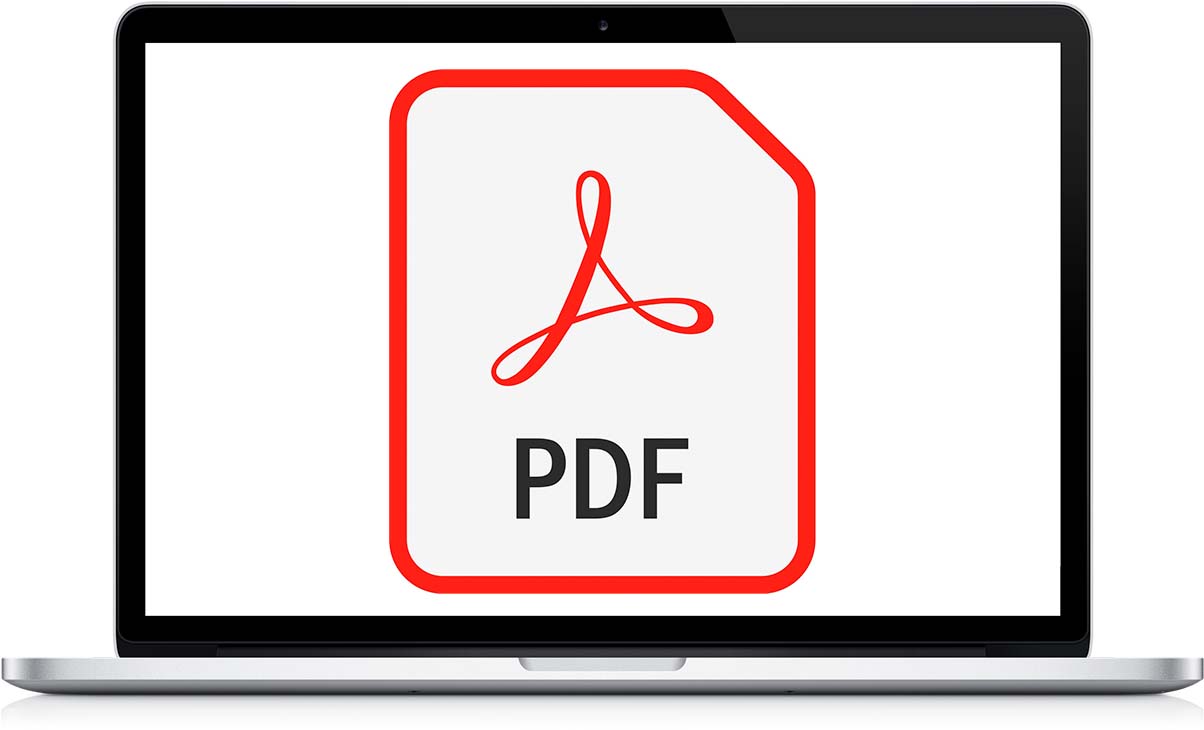
หากคุณมักจะทำงานกับไฟล์ในรูปแบบ PDF เป็นไปได้มากว่าคุณได้ใช้แอพพลิเคชั่นที่เหมาะสมกับความต้องการของคุณมากที่สุด ถ้าไม่เช่นนั้น หรือหากคุณกำลังมองหาแอปพลิเคชันที่สามารถแก้ไขไฟล์ PDF บน Mac ได้ คุณมาที่บทความที่ถูกต้องแล้ว
ในบทความนี้ เราจะนำเสนอแอพพลิเคชั่นที่ดีที่สุดทั้งภายในและภายนอก App Store เพื่อแก้ไขไฟล์ PDF คุณยังสามารถดูบทความที่เราเผยแพร่เมื่อสองสามวันก่อนซึ่งฉันได้แสดงให้คุณเห็น วิธีแก้ไข pdf บน iphone.
ทุกคนมีความต้องการไม่เหมือนกันเมื่อต้องแก้ไขรูปแบบไฟล์นี้ ผู้ใช้บางคนเพียงต้องการเพิ่มคำอธิบายประกอบ ขีดเส้นใต้ข้อความ เพิ่มรูปร่าง... ในขณะที่สำหรับผู้ใช้รายอื่น โดยเฉพาะผู้ที่ใช้คำอธิบายประกอบในระดับมืออาชีพ พวกเขาต้องการแก้ไขเอกสาร เพิ่มรูปภาพ แทนที่รายการที่มีอยู่...
ไม่ว่าความต้องการของคุณจะเป็นอย่างไรเมื่อต้องแก้ไขไฟล์ PDF นี่คือตัวเลือกที่ดีที่สุด ทั้งแบบฟรีและมีค่าใช้จ่าย
ภาพตัวอย่าง
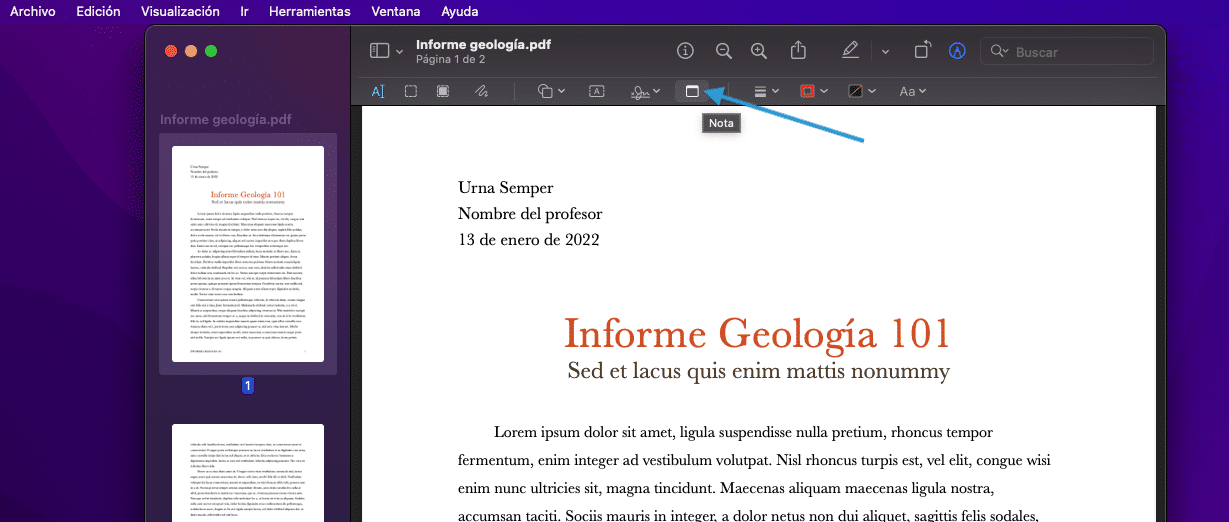
หากคุณต้องการทำงานกับไฟล์ในรูปแบบ PDF พวกเขาไม่สูงมากคุณสามารถลองใช้ตัวเลือกทั้งหมดที่มีให้โดยแอปพลิเคชัน macOS Preview ดั้งเดิมได้
ด้วยแอปพลิเคชัน Preview เราสามารถ เพิ่มบันทึก ใส่เอกสารหรือรูปภาพ ที่เราสแกนด้วยอุปกรณ์บางตัวของเรา (iPhone, iPad...) และเพิ่มเป็นหน้าใหม่ของเอกสาร เพิ่มรูปร่างและลูกศร ตลอดจนลายเส้นอิสระ เพิ่มกล่องข้อความ...
นอกจากนี้ยังช่วยให้เราแยกหน้าออกจากเอกสาร (โดยการลากไปที่เดสก์ท็อป) เซ็นเอกสารจากแทร็คแพด ด้วยจาก iPhone หรือ iPad ของเรา ให้หมุนหน้าต่างๆ เข้าด้วยกันหรือแยกกัน และเพิ่มรหัสผ่านเพื่อ:
- ไม่สามารถพิมพ์เอกสารได้
- ไม่สามารถคัดลอกข้อความที่เลือกของเอกสารไปยังคลิปบอร์ด
- เราไม่มีตัวเลือกในการแทรก ลบ หรือหมุนหน้าเอกสาร
- เราไม่มีความเป็นไปได้ที่จะเพิ่มคำอธิบายประกอบหรือลายเซ็น
- นอกจากนี้ เราจะไม่สามารถกรอกข้อมูลในช่องแบบฟอร์มที่มีอยู่ได้เช่นกัน
หากคุณมักจะใช้แอปพลิเคชันแสดงตัวอย่างเพื่อแก้ไขขนาดของรูปภาพและเพิ่มคำอธิบายประกอบอื่นๆ คุณจะต้องตรวจสอบวิธีการ ตัวเลือกทั้งหมดที่มีให้สำหรับรูปภาพนอกจากนี้ยังมีให้สำหรับไฟล์ในรูปแบบ PDF เพื่อเพิ่มความเป็นไปได้ในการเพิ่มรหัสผ่าน
PDF มืออาชีพ
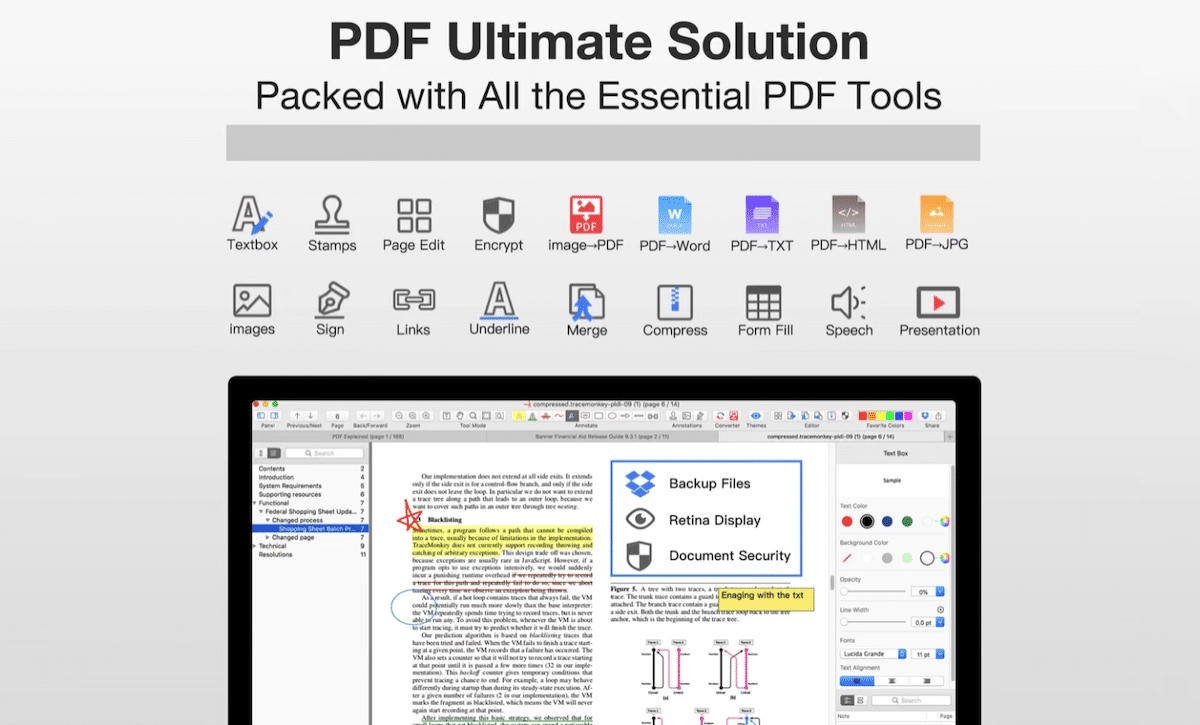
แอปพลิเคชั่นที่น่าสนใจมากกว่าหนึ่งตัวที่มีอยู่ใน Mac App Store ที่ให้บริการฟรีสำหรับแก้ไขไฟล์ในรูปแบบ PDF มีอยู่ใน PDF Professional แอพพลิเคชั่นที่ช่วยให้เราแก้ไขไฟล์ได้ นอกเหนือจากการสร้างจากรูปแบบอื่น
นอกจากนี้ยังช่วยให้เราสามารถเพิ่มคำอธิบายประกอบ เซ็นเอกสาร กรอกแบบฟอร์ม เพิ่มเครื่องหมาย ขีดเส้นใต้ข้อความ เพิ่มรูปร่าง แบ่งไฟล์ รวม PDF หลายไฟล์เป็นไฟล์เดียว...
แอปพลิเคชันให้การออกแบบที่คล้ายกับสิ่งที่เราพบใน iWork มาก โดยมีแถบเมนูอยู่ทางด้านขวาของแอปพลิเคชัน คุณสามารถดาวน์โหลดแอปพลิเคชัน Professional PDF ผ่านลิงก์ต่อไปนี้โดยไม่เสียค่าใช้จ่าย
แอพนี้ต้องใช้ macOS 10.13 หรือใหม่กว่า หาก Mac ของคุณยังไม่ได้อัปเดตเป็นเวอร์ชันนี้ คุณควรลองใช้แอปพลิเคชันที่เหลือที่เราแสดงให้คุณเห็นในบทความนี้
Inkscape
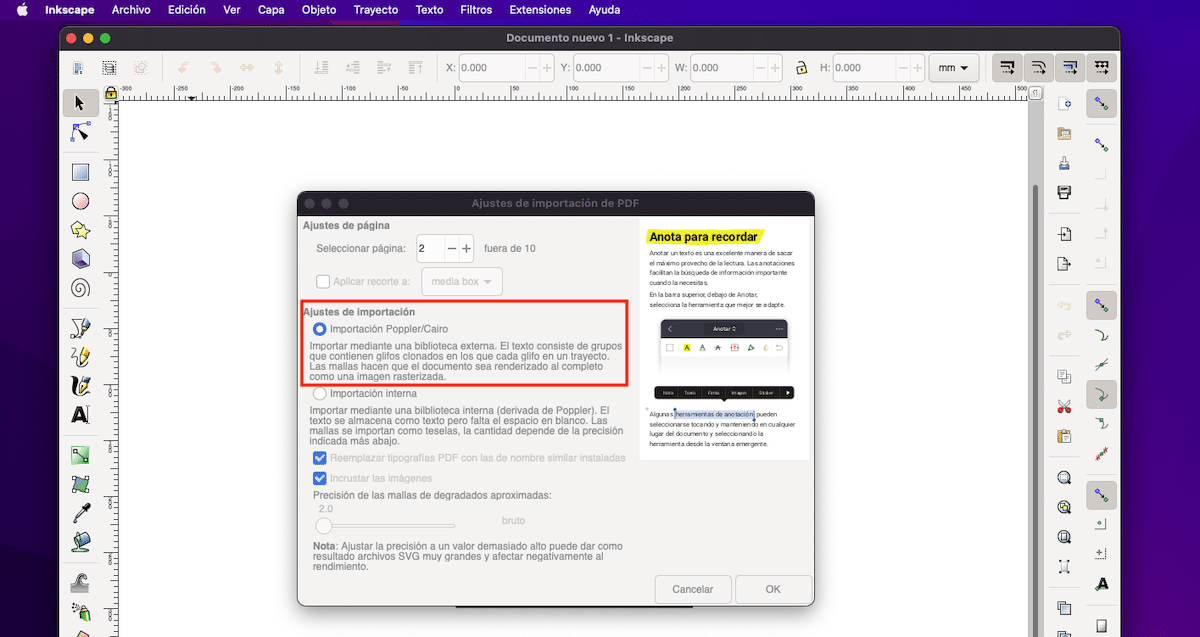
Inskcape ไม่ใช่แอปพลิเคชันที่ออกแบบมาเพื่อทำงานกับไฟล์ในรูปแบบ PDF อย่างไรก็ตาม มันมีฟังก์ชันที่ยอดเยี่ยมที่ช่วยให้เราจดจำข้อความของไฟล์ PDF เมื่อเรานำเข้าไฟล์
ด้วยวิธีนี้ เมื่อเราเปิดไฟล์ PDF ด้วย Inkscape แล้ว เราจะสามารถแก้ไขและบันทึกอีกครั้งราวกับว่าเป็นเอกสารใหม่หรือเขียนทับเอกสารที่เราเปิดไว้
ด้วยเหตุผลที่ไม่ทราบสาเหตุ แม้ว่า Photoshop จะอนุญาตให้เราแก้ไขไฟล์ในรูปแบบ PDF ได้ แต่ไม่มีระบบที่รับผิดชอบในการจดจำฟิลด์ข้อความ ดังนั้นเราจึงไม่สามารถใช้เครื่องมือ Adobe ที่ยอดเยี่ยมนี้เพื่อแก้ไขไฟล์ PDF
แอปพลิเคชัน Inkscape สามารถดาวน์โหลดได้ฟรีโดยสมบูรณ์ผ่านช่องทางต่อไปนี้ ลิงค์.
ผู้เชี่ยวชาญ PDF
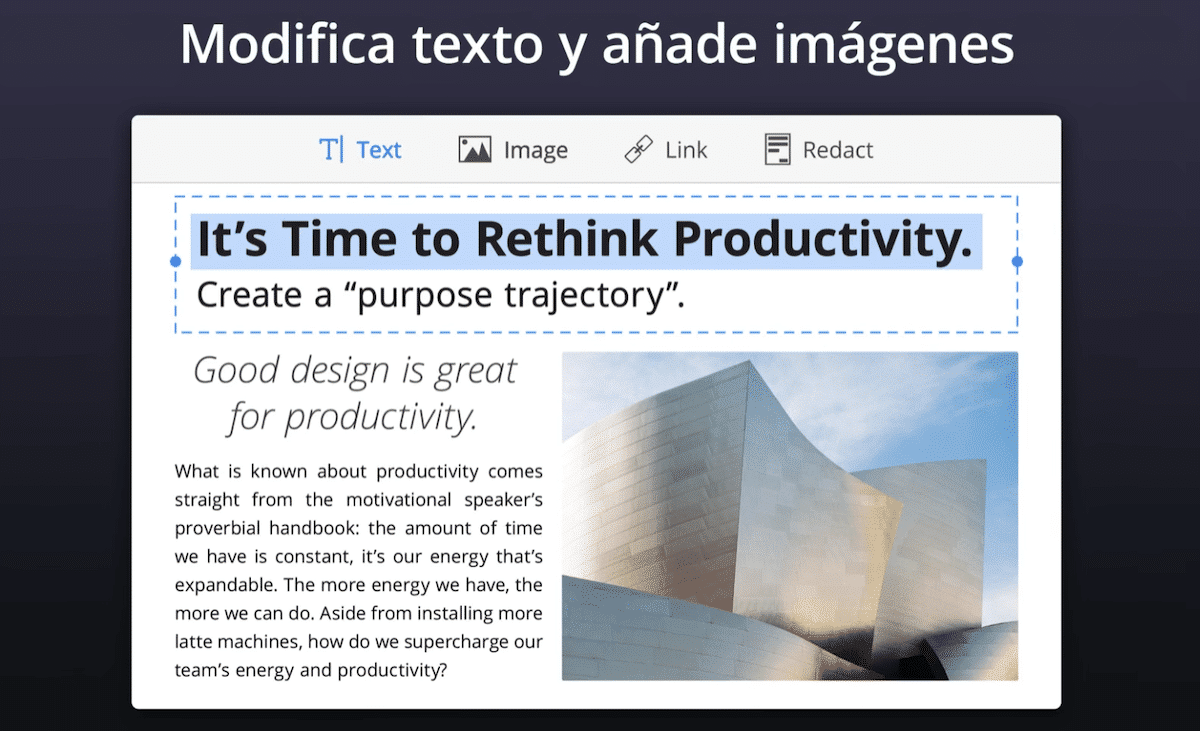
หากความต้องการของคุณเมื่อทำงานกับไฟล์ในรูปแบบ PDF นั้นเป็นมืออาชีพหรือเกี่ยวข้องกับสภาพแวดล้อมการทำงานของคุณ แอปพลิเคชันที่ดีที่สุดที่คุณจะพบในตลาดและไม่รวมการสมัครรับข้อมูลประเภทใด ๆ (คุณต้องซื้อแอปพลิเคชันเท่านั้น) คือ PDFExpert
นับตั้งแต่เปิดตัว PDF Expert ได้กลายเป็นแอปพลิเคชั่นที่ดีที่สุดสำหรับการแก้ไขและแก้ไขไฟล์ (ในฟังก์ชันอื่น ๆ อีกมากมาย) ในรูปแบบ PDF ด้วยข้อดีของตัวเอง นอกจากนี้ยังช่วยให้เราสร้าง PDF ของแบบฟอร์ม ซึ่งเป็นฟังก์ชันที่มีให้ใช้งานน้อยมาก
PDF Expert: แก้ไข PDF ได้ใน Mac App Store ในราคา 79,99 ยูโร นอกจากนี้ยังมีรุ่นสำหรับอุปกรณ์มือถือที่ให้ฟังก์ชั่นระดับมืออาชีพที่เหมือนกันกับเรา แต่ต้องสมัครสมาชิกรายเดือน
ก่อนที่คุณจะซื้อแอพเราสามารถ เยี่ยมชมเว็บไซต์ของพวกเขา และดาวน์โหลดเวอร์ชันฟรีเพื่อดูว่าตรงกับความต้องการของเราทั้งหมดหรือไม่
AcrobatPro
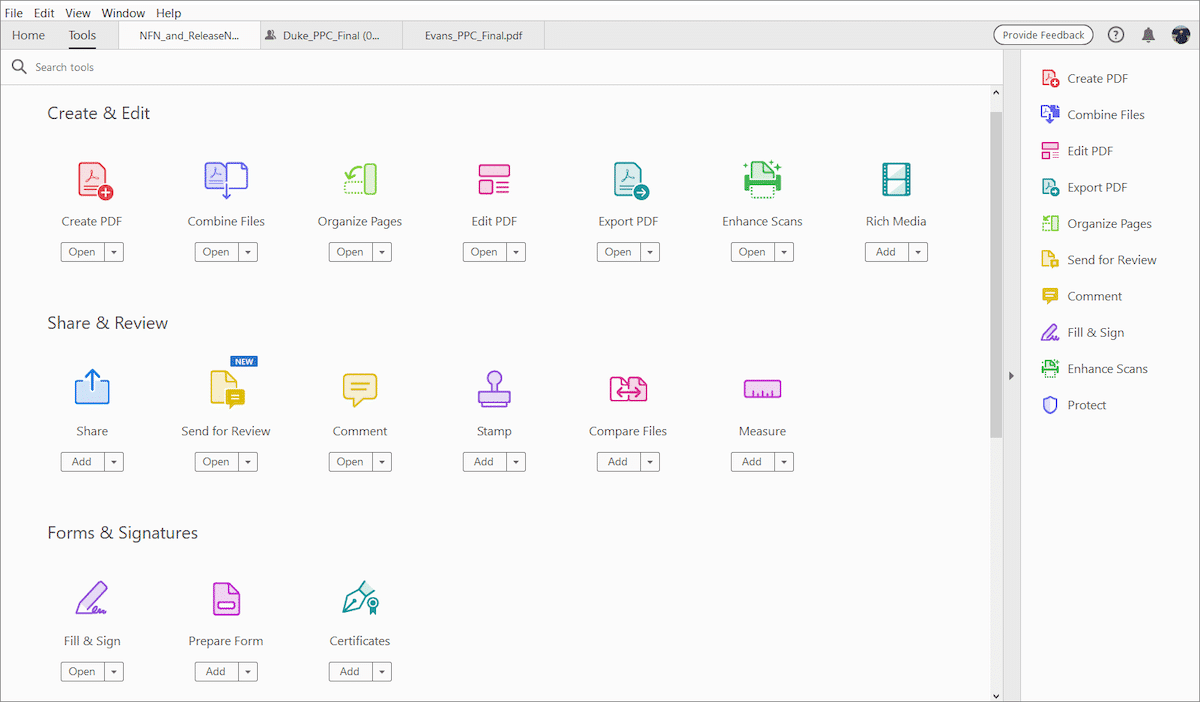
รูปแบบ PDF ถูกสร้างขึ้นโดย Adobe เนื่องจาก Adobe เป็นผู้สร้างรูปแบบนี้ จึงเห็นได้ชัดว่ามีแอปพลิเคชันสำหรับสร้างและแก้ไขไฟล์ประเภทใดก็ได้ในรูปแบบนี้ มันให้เราในทางปฏิบัติ ฟังก์ชันเดียวกับที่เราพบในแอปพลิเคชัน PDF Expertแต่ต่างจากอันนี้ เราต้องเสียค่าสมัครสมาชิกจึงจะสามารถใช้งานได้
Adobe เปลี่ยนรูปแบบธุรกิจเมื่อไม่กี่ปีที่ผ่านมา โดยใช้รูปแบบการสมัครรับข้อมูลเป็นวิธีเดียวที่จะสามารถใช้แอปพลิเคชันทั้งหมดได้ (Photoshop, Premiere, Adobe Acrobat, Illustrator…)
เราสามารถทำสัญญาได้เฉพาะการใช้งานแอพพลิเคชั่นที่เราต้องการโดยไม่จำเป็นต้องชำระค่าสมัครทั้งหมด หากเราจะใช้ประโยชน์จากแอปพลิเคชันทั้งหมดที่มีให้ เราก็จะมีที่เก็บข้อมูล 100 GB ในระบบคลาวด์ด้วย
ในกรณีของ Acrobat Pro ราคารายเดือน (ณ เวลาที่เผยแพร่บทความนี้) ที่จะใช้เฉพาะแอพพลิเคชั่นนี้คือ 18 เดือน ถ้าเราทำสัญญา 12 เดือน หรือ 30 ยูโรต่อเดือนหากเราจ้างเดือนอิสระ เราสามารถทดสอบแอปพลิเคชันได้ฟรี 30 วันเพื่อดูว่าเหมาะสมกับสิ่งที่เรากำลังมองหาหรือไม่
PDFElement
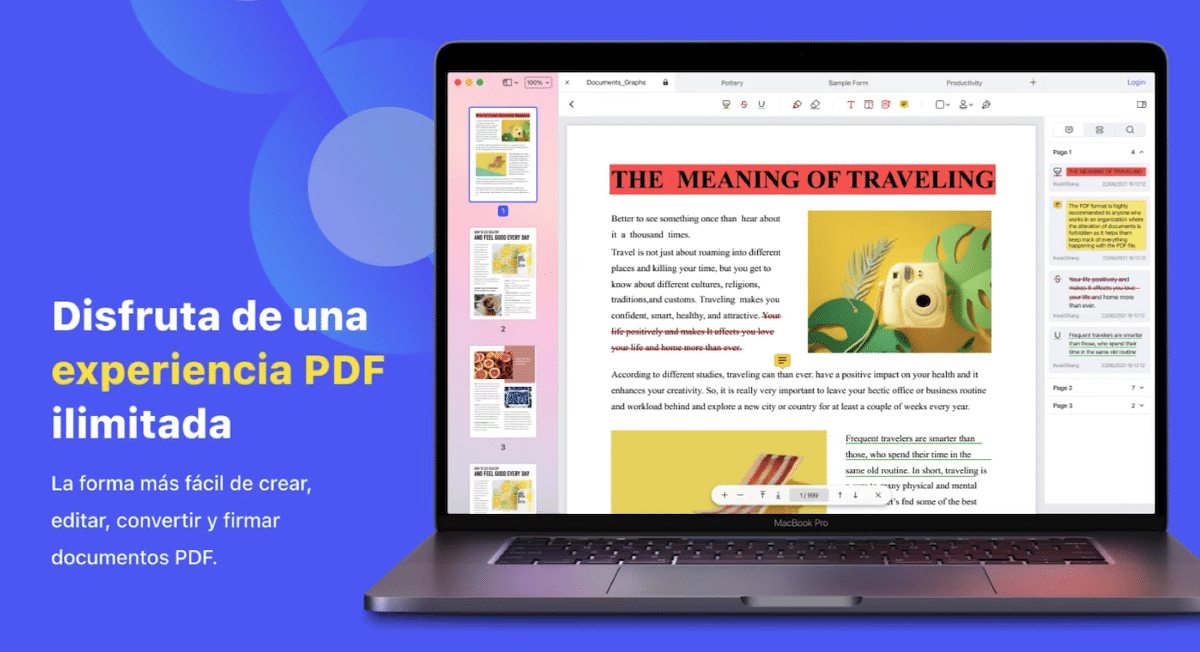
แอปพลิเคชั่นที่น่าสนใจอีกตัวที่มีใน Mac App Store นั้นพบได้ใน PDFElement แอพพลิเคชั่นที่ให้ฟังก์ชั่นเดียวกันกับ PDF Expert และ Adobe Acrobat ซึ่งช่วยให้เราได้รับประโยชน์สูงสุดจากมันเท่านั้นหากเราชำระค่าสมัครสมาชิก
ราคาการสมัครสมาชิกรายเดือนนั้นถูกกว่าที่ Adobe เสนอให้เรา อย่างไรก็ตาม ไม่มีฟังก์ชันทั้งหมดที่ Adobe Pro มีให้ หากคุณมีความต้องการพิเศษมากในการแก้ไขหรือสร้างไฟล์ PDF คุณควรลองใช้ทั้งสองเวอร์ชันฟรี รุ่นก่อนตัดสินใจ